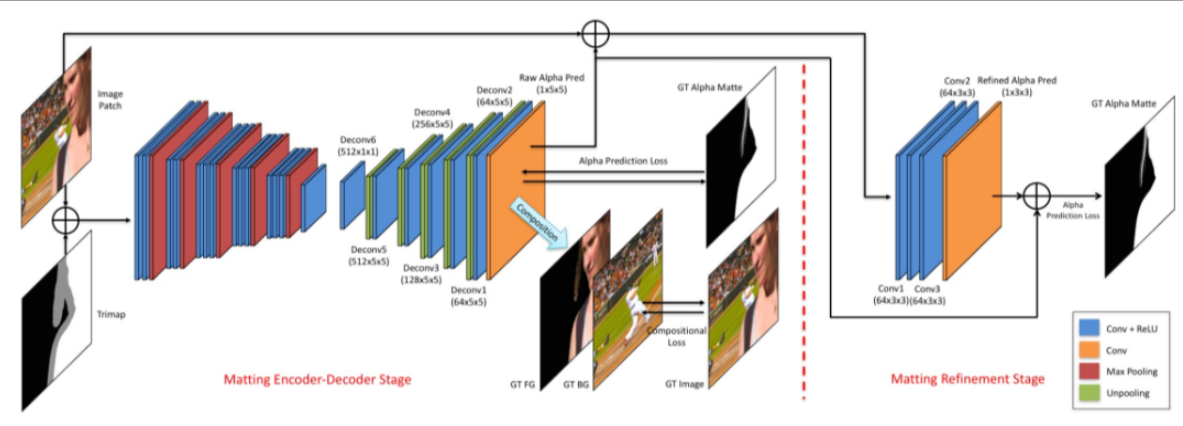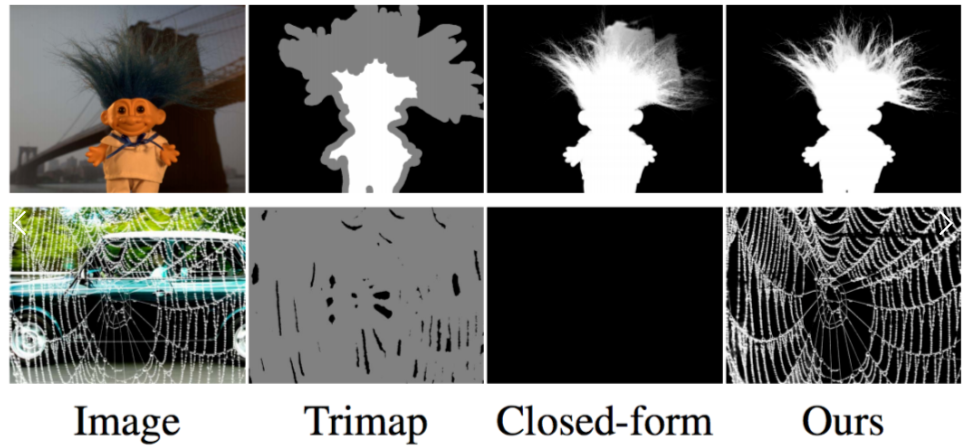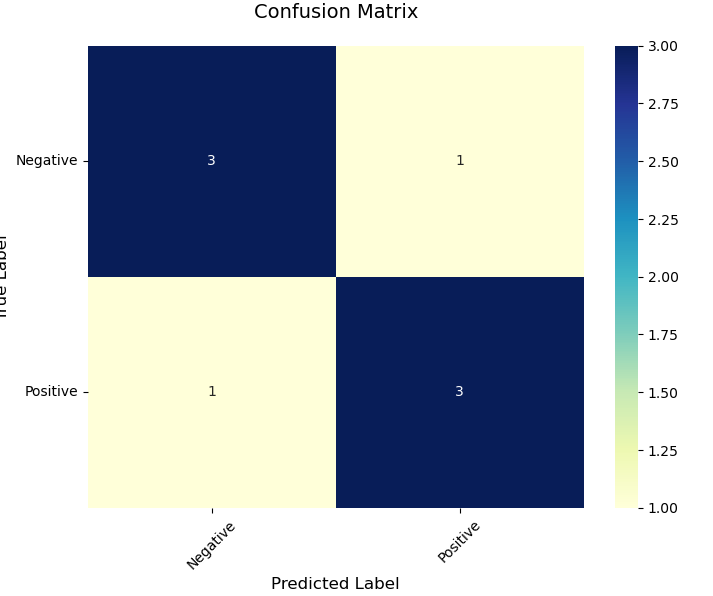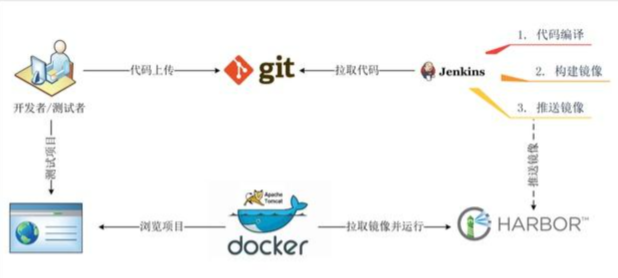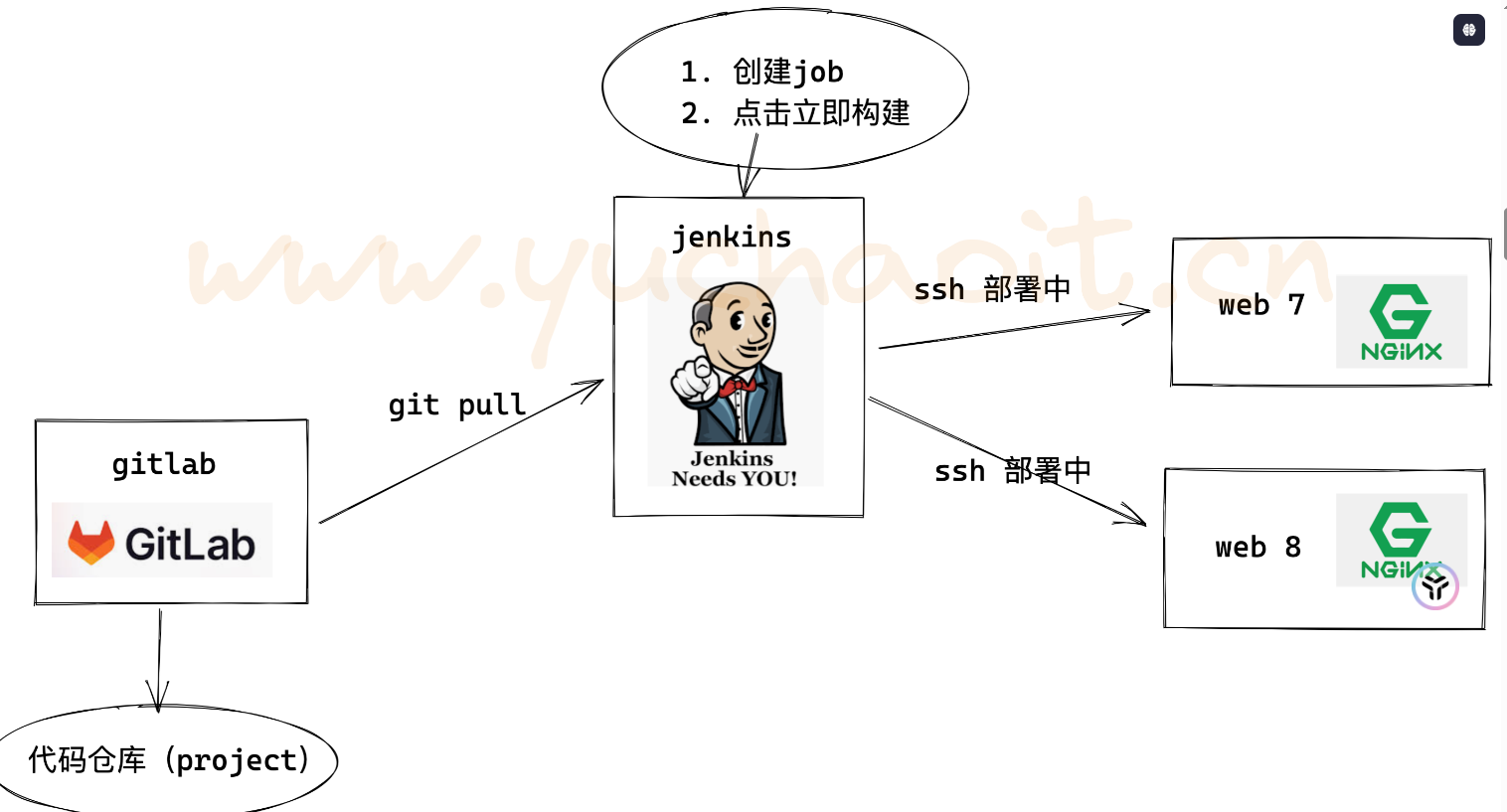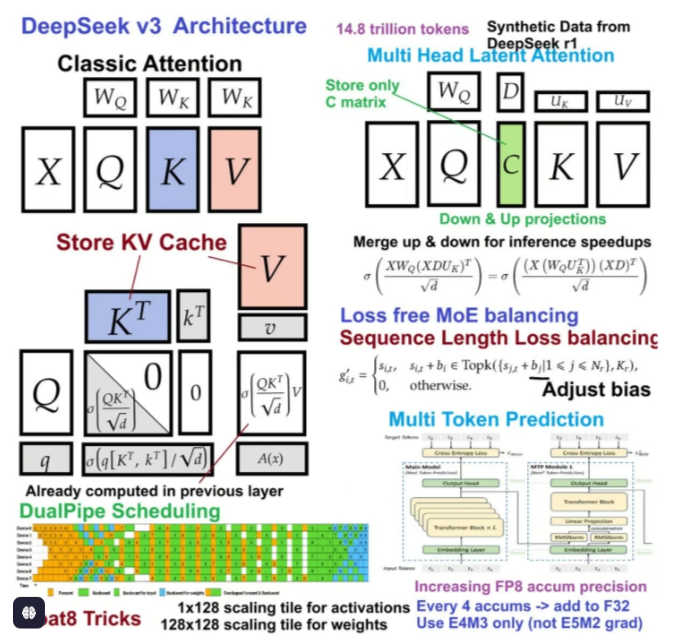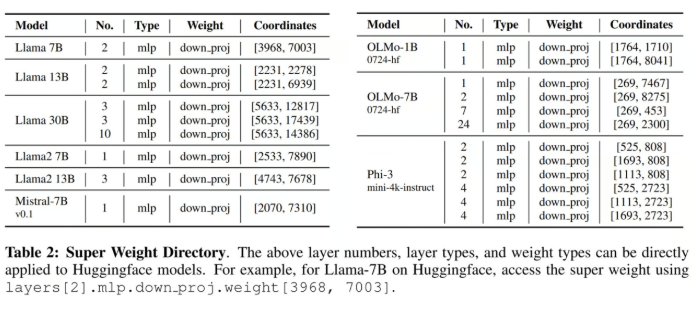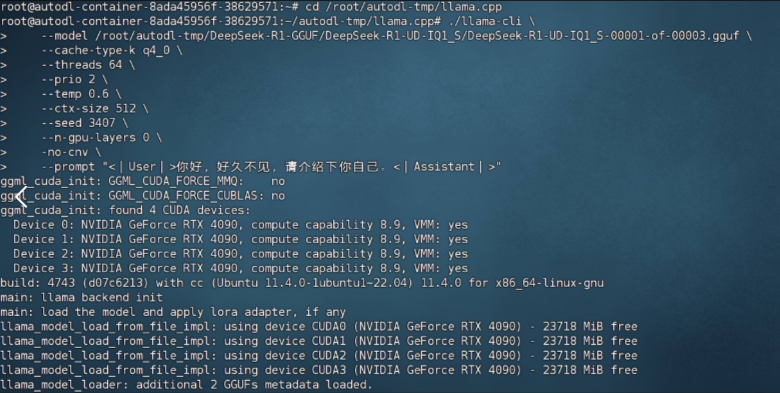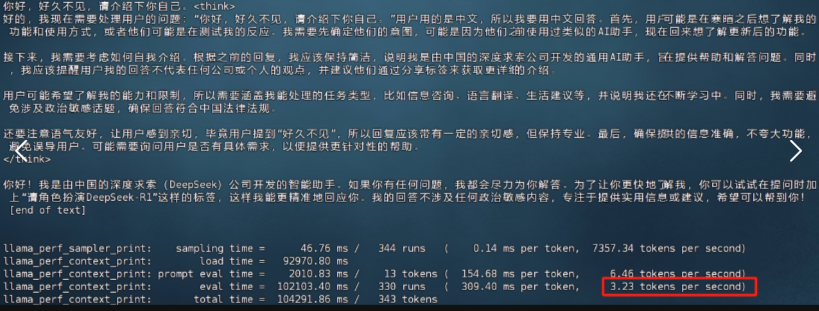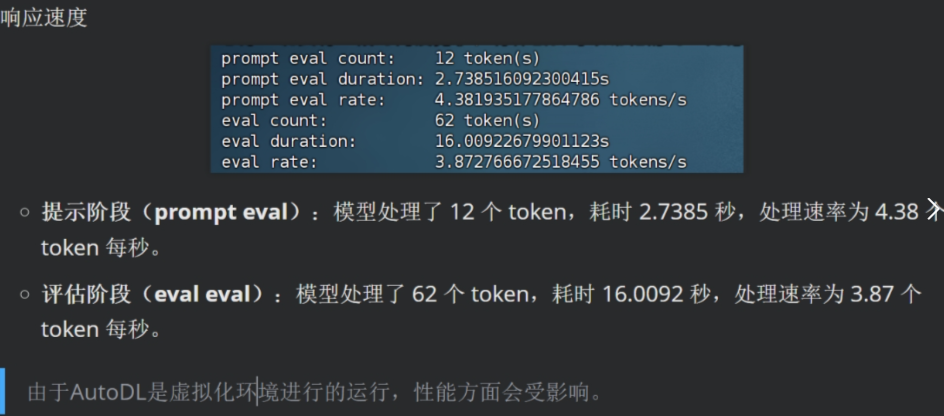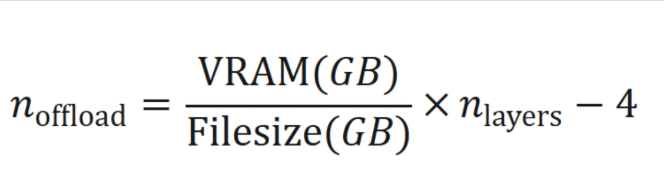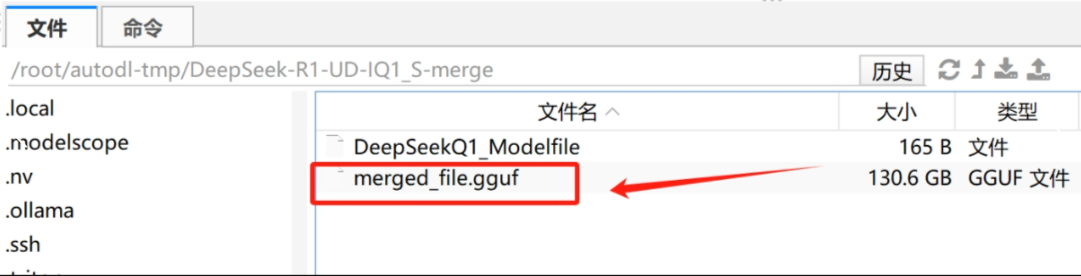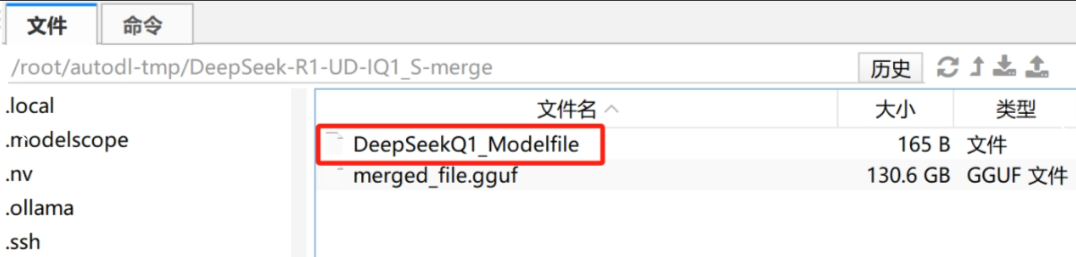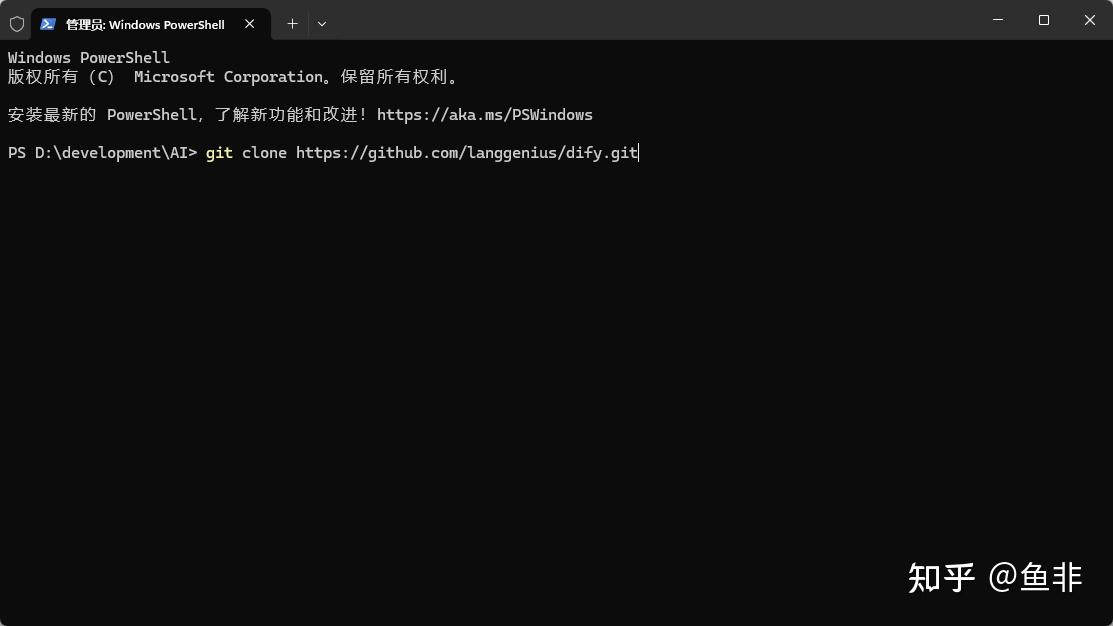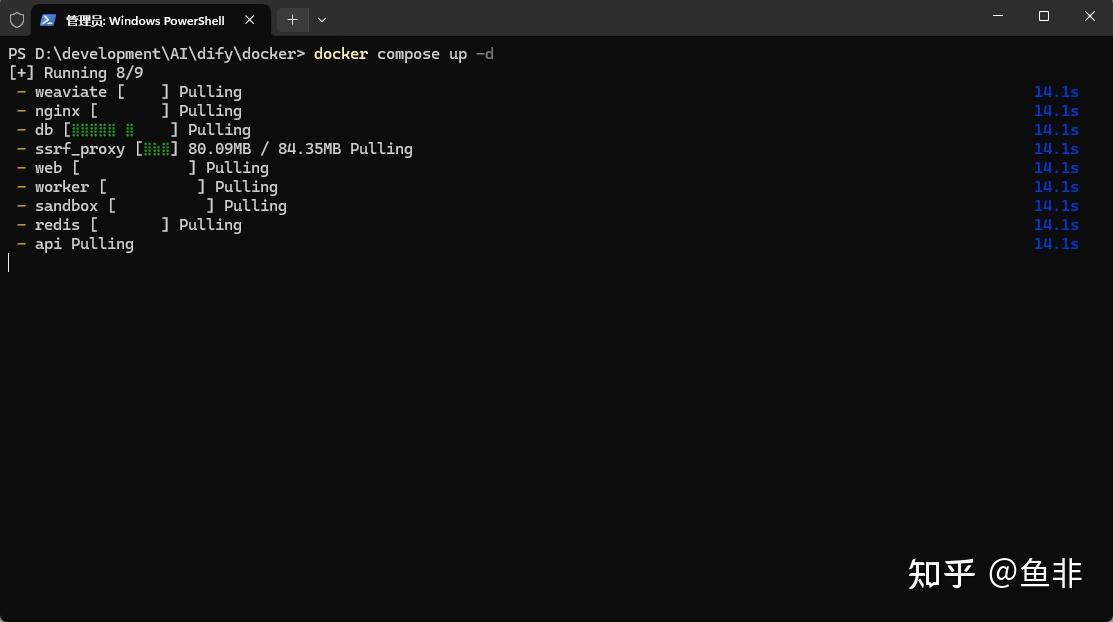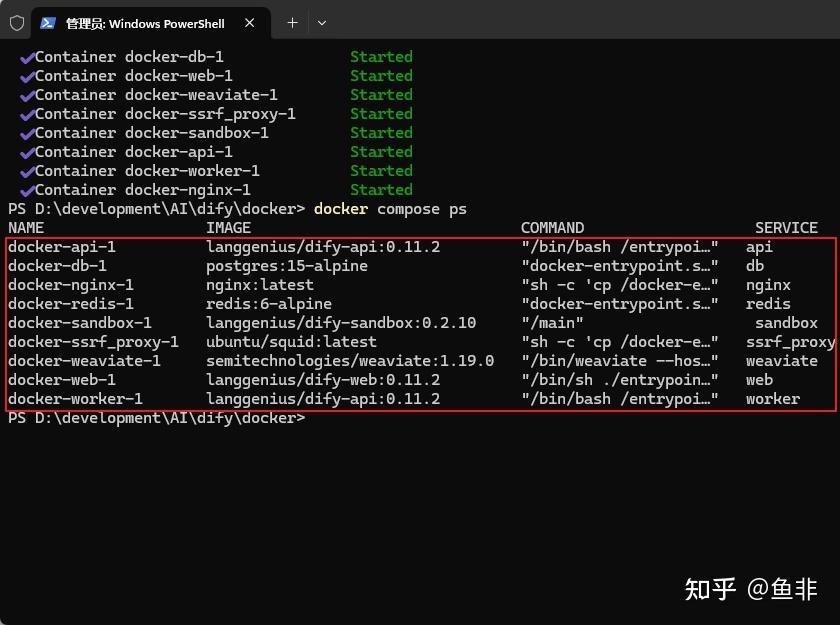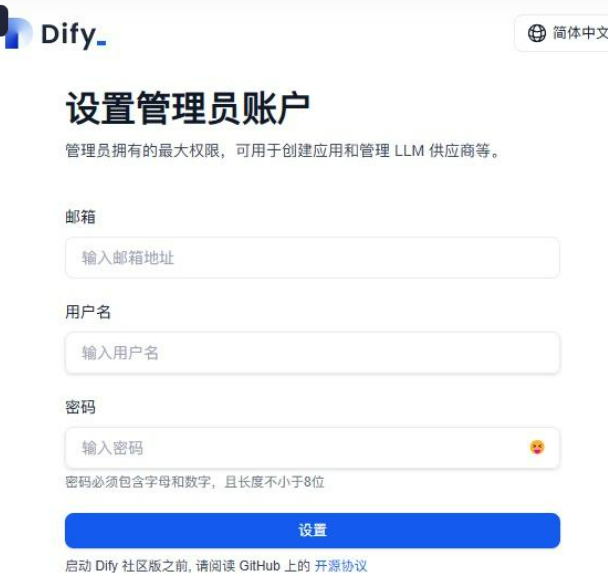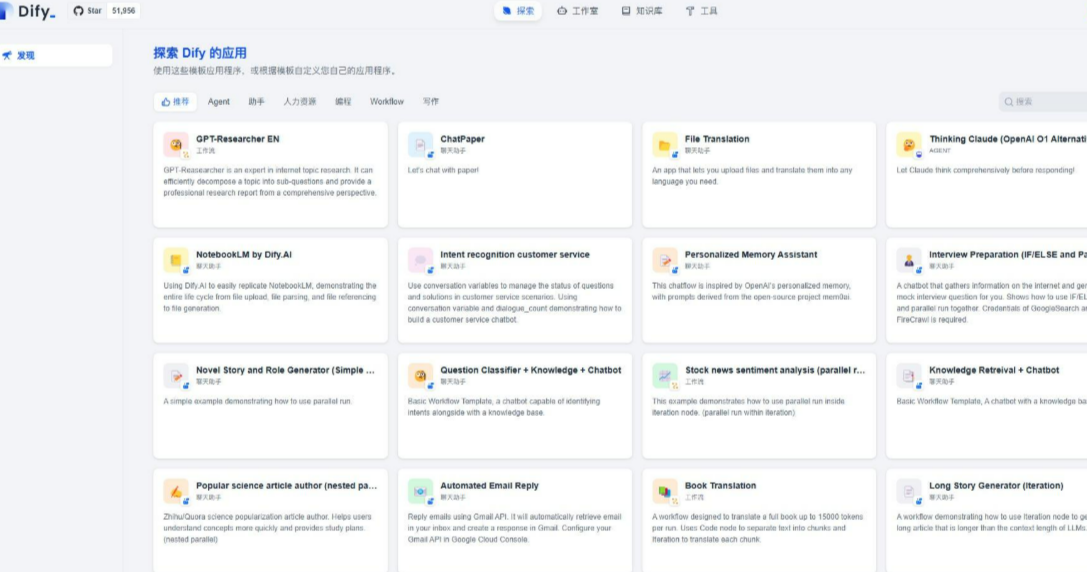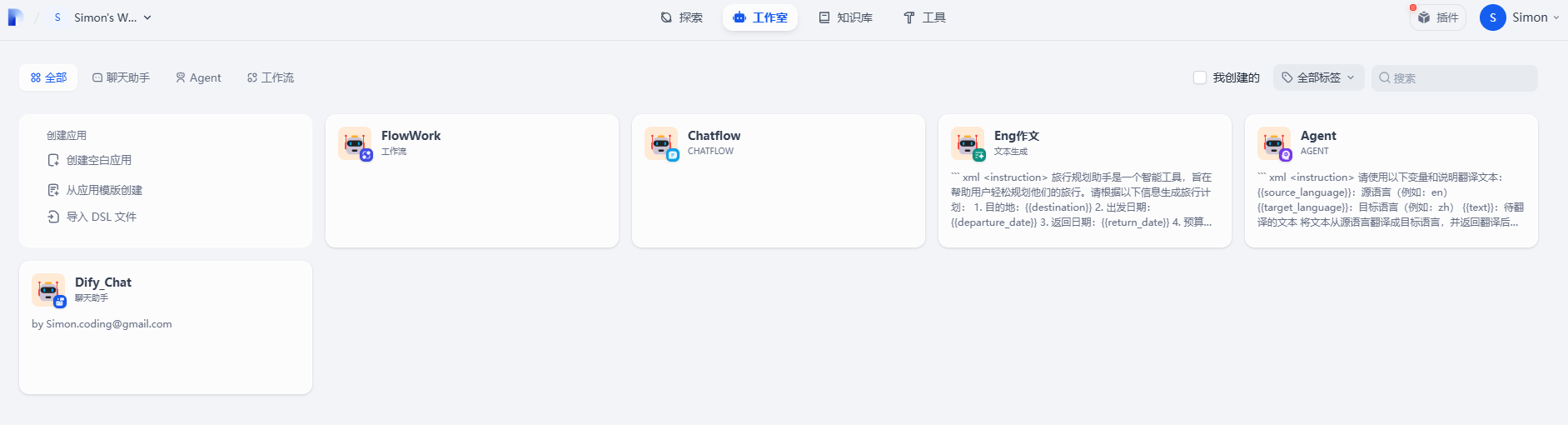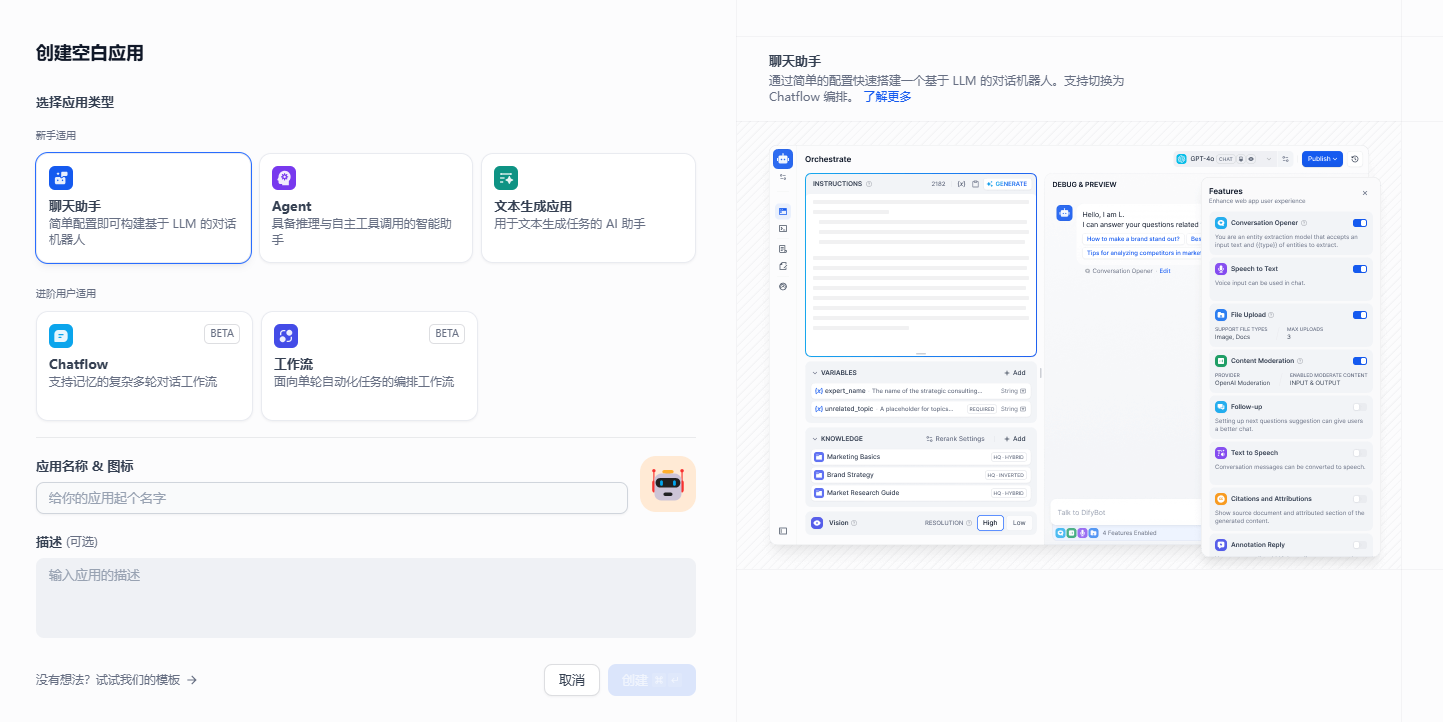Unsloth DeepSeek R1动态量化部署方案 https://www.bilibili.com/video/BV1oePLezEZD/
https://kq4b3vgg5b.feishu.cn/wiki/UC0Yw4WzTix4fAkboPccaop1nvg
Unsloth DeepSeek R1动态量化部署方案
公开课全套学习资料,已上传至网盘(https://pan.baidu.com/s/1asgKKl1SZvMZTIYvkaD63w?pwd=af7y)
需要更系统深入学习大模型可扫码⬆️添加助教咨询喔~
一、DeepSeek R1部署方案综述 1.DeepSeek R1满血版模型高性能部署方案介绍 伴随着DeepSeek R1模型使用需求不断深化,如何才能部署更高性能的满血版DeepSeek R1模型,就成了很多应用场景下的当务之急。
受限于DeepSeek R1 671B(6710亿参数)的模型规模,通常情况下部署DeepSeek R1满血版模型需要1200G左右显存(考虑百人内并发情况),需要双节点8卡A100服务器才能运行(总成本约在260万-320万左右),而哪怕是INT 4半精度下,也需要至少490G显存,需要单节点8卡A100服务器才能运行。
DeepSeek R1和DeepSeek V3都是默认BF8精度,是一种低精度的浮点数格式。
BF8的全称是”Brain Floating Point”,由Google提出,主要用于大规模计算任务。与常见的16位浮点数(FP16)不同,BF8采用了8位尾数和8位指数的结构,能够在保证精度的同时减少计算和内存开销。
BF8的设计目标是减少计算量并保持数值稳定性,特别是在机器学习模型训练中,能在加速硬件上提供比FP32更好的性能。
在此情况下,如何以更少的成本获得尽可能好的模型性能——也就是如果进行DeepSeek R1的高性能部署,就成了重中之重。基本来说,目前的解决方案有以下三种:
1)【牺牲模型训练&微调性能】
这些硬件模型训练性能较弱,但推理能力强悍,对于一些不需要进行模型训练和微调、只需要推理(也就是对话)的场景来说,是个非常不错的选择。
例如45万左右成本,就能购买能运行DeepSeek R1满血版模型的Mac Mini集群,相比购买英伟达显卡,能够节省很大一部分成本。
但劣势在于Mac M系列芯片并不适合进行模型训练和微调。
2)【牺牲模型推理性能】
3)配置说明
4)【牺牲模型推理速度】采用CPU+GPU混合推理模式。
但是,毕竟CPU不适合进行深度学习计算,所以模型整体推理速度会很慢,并且无法进行模型训练。
llama.cpp项目介绍:https://github.com/ggml-org/llama.cpp
早在2023年3月,也就是Llama第一代模型开源不久,有一位C语言大神(Georgi Gerganov),在GitHub上发起了一个名为llama.cpp的项目,该项目非常夸张的用C语言编写了一整套深度学习底层张量计算库,极大程度降低了大模型等深度学习算法的计算门槛,并最终使得大模型可以在消费级CPU上运行。
llama.cpp现在已经成了大模型量化的标准解决方案,前面谈到的Q2、Q4、Q8等模型量化,都是借助llama.cpp完成的。这个神级项目,现在在GitHub上已经斩获了75k stars。
借助llama.cpp,可以使用纯CPU模式来运行DeepSeek R1模型,只不过此时需要大量的内存来加载模型权重,并且运行速度非常慢,不过硬件价格倒是很便宜。
比如网上甚至有500运行DeepSeek R1 Q4_K_M模型的组机方案,只不过采用纯CPU推理模式,每秒只能输出两个字符,而且不支持并发,一个300字的小作文,就得写个2、3分钟。
根据我们实测,哪怕是再CPU性能较强(志强4代)的情况下,推理速度约在3-4 tokens/s,且并发性能较差。
那能不能在CPU推理基础上,再借助一些GPU能力来加速呢?基于这个思路,清华大学团队和Unsloth团队,分别提出了可以同时借助CPU和GPU进行推理的DeepSeek R1部署方案。
KTransformers方案:https://github.com/kvcache-ai/ktransformers
清华大学发起的KTransformers(Quick Transformers)项目,可以借助R1模型的MoE架构特性,将专家模型的权重加载到内存上,并分配CPU完成相关计算工作,同时将MLA/KV Cache加载到GPU上,进而实现CPU+GPU混合推理。
经过这一技术创新,再志强4代CPU(或同性能CPU)+DDR5内存情况下,单并发能达到接近14 tokens/s。
此时不同模型内存需求如下:
《独家KTransformers技术实战》教学视频:https://www.bilibili.com/video/BV1kyAke9EBA/
AutoDL服务器,志强3代CPU+DDR4内存,单并发实测效果,接近4 tokens/s:
B站用户按照相同流程复现,升级硬件后,9654+DDR5实测效果,达到14tokens/s:
不过这套方案最大的问题在于,模型运行速度会大幅受到CPU性能影响,需要4代志强芯片才能达到10个以上token每秒,而且KTransformers对GPU性能挖掘不足,高并发场景下表现乏力,更适合小团队或个人使用。
Unsloth动态量化方案 https://github.com/unslothai/unsloth
相比之下,Unsloth提出的动态量化方案会更加综合一些,所谓动态量化的技术,指的是可以围绕模型的不同层,进行不同程度的量化,关键层呢,就量化的少一些,非关键层量化的多一些,最终得到了一组比Q2量化程度更深的模型组,分别是1.58-bit、1.73-bit和2.22-bit模型组。尽管量化程度很深,但实际性能其实并不弱。
此外,Unsloth提供了一套可以把模型权重分别加载到CPU和GPU上的方法,用户可以根据自己实际硬件情况,选择加载若干层模型权重到GPU上,然后剩下的模型权重加载到CPU内存上进行计算。
在实际部署的过程中,我们可以根据硬件情况,有选择的将一部分模型的层放到GPU上运行,其他层放在CPU上运行,从而降低GPU负载。最低显存+内存>=200G,即可运行1.58bit模型。
单卡4090(24G)时可加载7层权重在GPU上运行,40并发达到3.5tokens/s,双卡A100服务器能加载全部0到61层模型权重到GPU上,吞吐量达到140tokens/s,100并发时单人能达到14 tokens/s:
Unsloth方案优势:
DeepSeek R1硬件选配流程一览表
本节公开课我们将重点介绍Unsloth方案的部署流程,实现在两套服务器上部署并调用DeepSeek R1满血版模型(最低单卡4090即可进行调用),同时测试1.58 bit模型在纯CPU推理、CPU+GPU混合推理、以及纯GPU推理下性能与响应效率表现。
2、实验服务器配置说明 本次公开课尝试使用两套服务器,配置如下:
2.1 配置一:4卡4090服务器(实际最低一张GPU即可运行) 深度学习环境:PyTorch 2.5.1、Python 3.12(ubuntu22.04)、Cuda 12.4
2.2 配置二:4卡H800服务器(模型纯GPU推理性能) 深度学习环境:PyTorch 2.5.1、Python 3.12(ubuntu22.04)、Cuda 12.4
《DeepSeek R1本地部署流程》https://www.bilibili.com/video/BV19kFoe6Ef7/
《AutoDL快速入门》:https://www.bilibili.com/video/BV1bxB7YYEST/
二、Unsloth动态量化模型介绍简介 1、Unsloth动态量化模型简介与下载地址 为了让更多本地用户能够运行DeepSeek R1模型,Unsloth成功地将 DeepSeek 的 R1 671B 参数模型量化为 131GB大小,相比原始的 720GB减少了 80%,而且仍然保持很高的功能性。通过研究 DeepSeek R1 的架构,Unsloth成功地选择性地将某些层量化到更高的位数(比如 4bit),同时将大多数 MoE 层(如 GPT-4 中使用的层)量化为 1.5bit。简单地对所有层进行量化会完全破坏模型,导致无休止的循环和乱码输出。Unsloth的动态量化技术解决了这个问题。
Unsloth提供了 4 个动态量化版本。前 3 个版本使用重要性矩阵来校准量化过程(通过 llama.cpp 获取 imatrix),以允许更低位数的表示。最后一个 212GB 的版本是一个通用的 2bit 量化版本,没有进行任何校准。
MoE Bits
磁盘大小
类型
质量
链接
Down_proj
1.58-bit
131GB
IQ1_S
一般
2.06/1.56-bit
1.73-bit
158GB
IQ1_M
良好
2.22-bit
1.83-bit
183GB
IQ2_XXS
更好
2.51-bit
2.51-bit
212GB
Q2_K_XL
最佳
纯GPU推理下,1.58bit 量化版本适合 140GB+ 的 VRAM,用于快速推理(例如2 个 H100 80GB GPU,或者8卡4090服务器,总共192G显存),其吞吐量约为每秒 140 个 token,单用户推理为每秒 14 个 token。
这组模型可以在huggingface或魔搭社区上下载。
huggingface地址:https://huggingface.co/unsloth/DeepSeek-R1-GGUF/tree/main
魔搭社区地址:https://www.modelscope.cn/models/unsloth/DeepSeek-R1-GGUF/files
此外,如果没有 VRAM(GPU),Unsloth动态量化模型也支持CPU+GPU混合推理,不过速度可能会较慢。此时各模型运行所需RAM+VRAM要求如下:
DeepSeek-R1-UD-IQ1_M: RAM + VRAM ≥ 200 GB
36:(95+60)
21:(807+78)
2. 动态量化模型性能测试 为了测试所有量化模型,Unsloth没有依赖一般的基准测试,而是要求 DeepSeek R1 创建一个 Flappy Bird 游戏,并进行 3 次尝试(pass@3)。
我们根据 10 个标准来打分(比如使用随机颜色、随机形状,是否能在 Python 解释器中运行等)。
我们使用了种子值 3407、3408 和 3409,以及推荐的温度值 0.6。
以下是chat.deepseek.com 生成的示例:
而以下则是1.58bit 版本的结果。能够发现,尽管模型大小减少了 80%,我们的动态 1.58bit 版本仍然能够生成有效的输出:
类似地,如果不是动态量化,而是将所有层量化为 1.75bits(149GB),无限重复会停止,但结果完全不正确。所有输出都会显示完全黑屏。如果将所有层量化到 2.06bits(175GB),结果甚至比 1.58bit(131GB)动态量化还要差。关于分数总结(满分 10 分)和 Pass@3,Unsloth发现 1.58bit 131GB 版本在 Flappy Bird 基准测试中正确得分 69.2%,而 2bit 183GB 版本得分 91.7%。
模型大小
动态量化得分
模型大小 基
本量化得分
131GB
6.92
133GB
0
158GB
9.08
149GB
1.67
183GB
9.17
175GB
6.17
另一方面,非动态量化的模型表现非常差。将所有层量化为 1.58bits 得到 0% 的得分,即使在 175GB 的情况下,也仅能得到 61.7%,比动态量化还低。
3 动态量化模型量化过程 以下是Unsloth动态量化流程:
DeepSeek 的前 3 层是完全密集层,而非 MoE 层。回顾一下,MoE(专家混合)层允许我们增加模型中的参数数量,而不增加所需的 FLOP 数量,因为动态地将大多数条目掩码为 0,从而跳过了对零化条目的矩阵乘法运算。
1)前 3 层密集层使用了 0.5% 的所有权重,我们将这些层保持为 4 或 6bit。
关于为什么所有的“超级权重”或最重要的权重都在 down_proj 中的主要见解,是因为 SwiGLU(激活函数)实现了:
这意味着上层和门控投影的乘积会形成更大的数字,而 down_proj 需要将其缩小——这意味着量化 down_proj 可能不是一个好主意,尤其是在 Transformer 的早期层中。
5)我们应该将 embedding 和 lm_head 分别保持为 4bit 和 6bit。MoE 路由器和所有层归一化保持 32bit 精度。
三、Unsloth动态量化模型下载与运行 由于Unsloth动态量化模型和llama.cpp深度兼容,且提供了完整GGUF模型权重,因此可以使用各种主流方法进行调用,如使用llama.cpp命令进行调用、使用ollama、vLLM进行调用,并且也获得了如Open-WebUI等框架的支持,因此实际上R1动态量化模型可以有很多种运行方法,且各运行方法都支持从最小1.58 bit量化模型到Q8量化模型。
1、模型权重下载 公开课以1.58 bit模型、也就是UD-IQ1_S模型为例进行演示,其他模型只需要更换模型名称即可下载和运行。以下是各组模型运行所需最低内存+显存配置:
模型权重较大,总共约130G左右。若使用AutoDL,最快下载方法是开启学术加速并从Huggingface上进行下载。
AutoDL学术加速方法介绍:https://www.autodl.com/docs/network_turbo/
这里默认以AutoDL为基础实验环境进行介绍,默认已安装好CUDA、Miniconda等基础库。
下载流程如下:
安装huggingface_hub:
1 pip install huggingface_hub
【可选】借助screen持久化会话
由于实际下载时间可能持续2-4个小时,因此最好使用screen开启持久化会话,避免因为关闭会话导致下载中断。
screen -S kt
screen -r kt
1 cd /root/autodl-tmp mkdir HF_download
然后找到root文件夹下的.bashrc文件
在结尾处加上 export HF_HOME="/root/autodl-tmp/HF_download"
保存退出,输入
使环境变量生效。
1 jupyter lab --allow-root
然后在开启的Jupyter页面中输入如下Python代码:
开启学术加速 1 2 3 4 5 6 7 8 9 10 import subprocessimport osresult = subprocess.run('bash -c "source /etc/network_turbo && env | grep proxy"' , shell=True , capture_output=True , text=True ) output = result.stdout for line in output.splitlines(): if '=' in line: var, value = line.split('=' , 1 ) os.environ[var] = value
下载模型权重,只下载Q4_K_M部分权重 1 2 3 4 5 from huggingface_hub import snapshot_downloadsnapshot_download( repo_id = "unsloth/DeepSeek-R1-GGUF" , local_dir = "DeepSeek-R1-GGUF" , allow_patterns = ["*Q4_K_M*" ],)
完成下载数个小时,下载过程需要持续启动Jupyter服务,其中如果出现下载中断,重新运行下载代码即可继续下载。
然后即可在/root/autodl-tmp/DeepSeek-R1-GGUF/DeepSeek-R1-Q4_K_M中看到下载的GGUF格式模型权重:
【其他方案】使用魔搭社区进行下载
1 2 3 pip install modelscope 然后输入如下命令进行下载 modelscope download --model unsloth/DeepSeek-R1-GGUF --include '**UD-IQ1_S**' --local_dir /root/autodl-tmp/DeepSeek-R1-GGUF
2、借助Llama.cpp进行运行 由于Unsloth和llama.cpp深度融合,因此当我们下载完模型权重后,接下来即可直接使用llama.cpp调用模型权重进行推理和对话了。
2.1 llama.cpp下载与编译 llama.cpp项目主页:https://github.com/ggml-org/llama.cpp
目前市面上很多纯CPU推理的DeepSeek服务器,几乎都是使用上面的实现流程。
依赖下载
1 2 apt-get update apt-get install build-essential cmake curl libcurl4-openssl-dev -y
这条命令安装了一些常用的构建和开发工具,具体的每个部分的含义如下:
编译器(如 GCC)
make 工具
其他一些常见的构建工具,确保你的系统能进行编译。
cmake:安装 CMake 工具,它是一个跨平台的构建系统,允许你管理项目的编译过程。
curl:安装 cURL 工具,它是一个命令行工具,用于通过 URL 发送和接收数据。它在很多开发场景中都很有用,尤其是与网络交互时。
libcurl4-openssl-dev:安装 libcurl 库的开发版本。它是 cURL 的一个库文件,允许你在编程中通过 cURL 发送 HTTP 请求。libcurl4-openssl-dev 是与 OpenSSL 配合使用的版本,提供了 SSL/TLS 加密支持,用于安全的 HTTP 请求。
llama.cpp源码下载
1 source /etc/network_turbo
然后再进行下载:
1 git clone https://github.com/ggerganov/llama.cpp
准备好后,即可在服务器中看到llama.cpp项目文件夹项目构建与编译
1 2 cmake llama.cpp -B llama.cpp/build \ -DBUILD_SHARED_LIBS=OFF -DGGML_CUDA=ON -DLLAMA_CURL=ON
cmake:运行 CMake 工具,用于配置和生成构建文件。
llama.cpp:指定项目的源代码所在的目录。在这个例子中,llama.cpp 是项目的根目录。
-B llama.cpp/build:指定生成构建文件的目录。-B 参数表示构建目录,
llama.cpp/build 是生成的构建目录。这是 CMake 将生成的文件存放的地方(例如 Makefile 或 Ninja 构建文件)。
同时还指定了一些编译选项:
然后需要进一步进行编译:
1 2 cmake --build llama.cpp/build --config Release -j \ --clean-first --target llama-quantize llama-cli llama-gguf-split
–build llama.cpp/build:告诉 CMake 使用 llama.cpp/build 目录中的构建文件来执行构建过程。这个目录是在之前运行 cmake llama.cpp -B llama.cpp/build 命令时生成的,包含了所有构建所需的文件(例如 Makefile 或 Ninja 构建文件)。
–config Release:指定构建的配置为 Release 配置。
Debug:用于调试版本,包含调试信息且没有做过多优化。
Release:优化后的发布版本,去除调试信息,运行时性能更高。
-j:表示并行构建,允许 CMake 使用多个 CPU 核心来加速构建过程。
–clean-first:表示在构建之前先清理掉之前的构建结果。这可以确保每次构建时都是从一个干净的状态开始,避免由于缓存或中间文件引起的编译错误。
–target:指定构建的目标(target)。通常,一个项目会定义多个目标(比如库、可执行文件等),通过这个参数可以告诉 CMake 只编译特定的目标。
llama-batched llama-export-lora llama-imatrix llama-lookup-stats llama-qwen2vl-cli llama-speculative-simple test-c test-log test-tokenizer-1-spm
llama-batched-bench llama-gbnf-validator llama-infill llama-minicpmv-cli llama-retrieval llama-tokenize test-chat test-model-load-cancel
llama-bench llama-gemma3-cli llama-llava-cli llama-parallel llama-run llama-tts test-chat-template test-quantize-fns
llama-cli llama-gen-docs llama-llava-clip-quantize-cli llama-passkey llama-save-load-state llama-vdot test-gguf test-quantize-perf
llama-convert-llama2c-to-ggml llama-gguf llama-lookahead llama-perplexity llama-server test-arg-parser test-grammar-integration test-rope
llama-cvector-generator llama-gguf-hash llama-lookup llama-q8dot llama-simple test-autorelease test-grammar-parser test-sampling
llama-embedding llama-gguf-split llama-lookup-create llama-quantize llama-simple-chat test-backend-ops test-json-schema-to-grammar test-tokenizer-0
llama-eval-callback llama-gritlm llama-lookup-merge llama-quantize-stats llama-speculative test-barrier test-llama-grammar test-tokenizer-1-bpe
1 2 3 4 5 6 7 - 复制可执行文件 ```shell cp llama.cpp/build/bin/llama-* llama.cpp
将 所有生成的可执行文件 从构建目录 llama.cpp/build/bin/ 复制到项目的根目录 llama.cpp 下。这样可以更方便地在项目根目录下执行这些可执行文件,而无需每次都进入构建目录。
2.2 纯CPU推理流程 首先是纯CPU推理测试。此时系统只调用内存+CPU进行计算。我们这里使用服务器配置一,也就是480G内存+4卡4090服务器进行CPU推理测试。此时不会用到GPU,多并发情况下内存最多使用180G左右。实现流程如下:
1 2 3 4 5 6 7 8 9 10 11 12 13 cd ./llama.cpp ./llama-cli \ --model DeepSeek-R1-UD-IQ1_S/DeepSeek-R1-UD-IQ1_S-00001-of-00003.gguf \ --cache-type-k q4_0 \ --threads 64 \ --prio 2 \ --temp 0.6 \ --ctx-size 512 \ --seed 3407 \ --n-gpu-layers 0 \ -no-cnv \ --prompt "<|User|>你好,好久不见,请介绍下你自己。<|Assistant|>"
最终对话效果如下所示:
对于Unsloth这组模型权重来说,只要内存够,哪怕是满血版DeepSeek R1模型也是可以运行的(需要1T内存)。只需要下载模型的时候选择BF16类型即可:https://huggingface.co/unsloth/DeepSeek-R1-GGUF/tree/main/DeepSeek-R1-BF16。其他流程完全一样。
此外,也可以使用如下命令直接进行对话 :
1 2 3 4 5 6 7 8 9 ./llama-cli \ --model /root/autodl-tmp/DeepSeek-R1-GGUF/DeepSeek-R1-UD-IQ1_S/DeepSeek-R1-UD-IQ1_S-00001-of-00003.gguf \ --cache-type-k q4_0 \ --threads 64 \ --ctx-size 512 \ --prio 2 \ --temp 0.6 \ --seed 3407 \ --n-gpu-layers 0
run
1 2 3 4 ./llama-cli \ --model /DeepSeek-R1-UD-IQ1_S/DeepSeek-R1-UD-IQ1_S-00001-of-00003.gguf \ --ctx-size 512 \ --n-gpu-layers 35
2.3 CPU+GPU混合推理流程(单卡4090) GPU显存分配流程
GPU加载模型权重层数计算
例如现在我是24G显存,且1.58bit模型权重大小为131GB,DeepSeek R1总共是0到61层,那么现在可以加载到我当前显卡的层数为:(24/131)*61-4=7.17,也就是最多设置–n-gpu-layers=7。
参考表:
Quant
文件大小
24GB GPU
80GB GPU
2x80GB GPU
1.58bit
131GB
7
33
所有61 层
1.73bit
158GB
5
26
57
2.22bit
183GB
4
22
49
2.51bit
212GB
2
19
32
混合推理流程
1 2 3 4 5 6 7 8 9 10 11 ./llama-cli \ --model /root/autodl-tmp/DeepSeek-R1-GGUF/DeepSeek-R1-UD-IQ1_S/DeepSeek-R1-UD-IQ1_S-00001-of-00003.gguf \ --cache-type-k q4_0 \ --threads 64 \ --prio 2 \ --temp 0.6 \ --ctx-size 512 \ --seed 3407 \ --n-gpu-layers 7 \ -no-cnv \ --prompt "<|User|>你好,好久不见,请介绍下你自己。<|Assistant|>"
此时对话效果如图所示:
总共占用23G显存:
能够看到推理速度略有提升。伴随着GPU上加载的权重越多,模型推理速度提升越大。不过这里需要注意的是,尽管单人推理时,24G显存只带来了不到1tokens/s的提升,但实际上此时模型吞吐量是大幅提升的, 模型的并行性能提升幅度较大。CPU性能 和内存读取速度 就是最大的瓶颈。相同服务器,在运行KTransformers的时候约3.8 tokens每秒。但经过了CPU和内存优化后,在不改变执行流程时候,KTransformers和Unsloth动态量化,推理速度都能够达到14 tokens/s左右。
2.4 CPU+GPU混合推理流程(4卡4090) 接下来继续尝试把更多的模型权重放在GPU上进行推理。这里以4卡4090为例,此时总显存为96,根据公式,此时可以在GPU上放总共约39层。
这里我们设置为35层进行实验:
1 2 3 4 5 6 7 8 9 10 11 ./llama-cli \ --model DeepSeek-R1-UD-IQ1_S/DeepSeek-R1-UD-IQ1_S-00001-of-00003.gguf \ --cache-type-k q4_0 \ --threads 64 \ --prio 2 \ --temp 0.6 \ --ctx-size 512 \ --seed 3407 \ --n-gpu-layers 35 \ -no-cnv \ --prompt "<|User|>你好,好久不见,请介绍下你自己。<|Assistant|>"
相比单卡24G显存,此时运行速度达到了5.78tokens/s,此时占用显存约92G
其他实验结果:
2.5 纯GPU推理流程 最后,我们更进一步,尝试把全部的模型权重都放在GPU上进行推理。这里我们启用第二套服务器配置,4卡H800服务器,总显存达到320G(实际上只用到140G)。根据官方说明,此时模型吞吐量将达到140tokens/s,单人能够达到14tokens/s。
以下是实际测试流程:
1 2 3 4 5 6 7 8 9 10 11 ./llama-cli \ --model /DeepSeek-R1-UD-IQ1_S/DeepSeek-R1-UD-IQ1_S-00001-of-00003.gguf \ --cache-type-k q4_0 \ --threads 80 \ --prio 2 \ --temp 0.6 \ --ctx-size 512 \ --seed 3407 \ --n-gpu-layers 62 \ -no-cnv \ --prompt "<|User|>你好,好久不见,请介绍下你自己。<|Assistant|>"
此时推理速度约20 tokens/s。
3、服务化部署 1 2 3 4 5 6 7 ./llama_server \ -m *.gguf \ -ngl 28 \ --cache-type-k q4_0 # 会启动一个类似web服务器的进程,默认端口号为8080, # 这样就启动了一个 API 服务,可以使用 curl 命令进行测试。
curl call api
1 2 3 4 5 6 7 8 9 curl --request POST \ --url http://localhost:8080/completion \ --header "Content-Type: application/json" \ --data '{"prompt": "What color is the sun?","n_predict": 512}' {"content" :"....." ,"generation_settings" : {"frequency_penalty" :0.0,"grammar" :"" ,"ignore_eos" :false , "logit_bias" :[],"mirostat" :0,"mirostat_eta" :0.10000000149011612, "mirostat_tau" :5.0,......}}
四、Unsloth动态量化+Ollama运行 1、ollama安装部署 原生支持使用Ollama调用本地模型进行推理,Ollama是一款大模型下载、管理、推理、优化集一体的强大工具,可以快速调用各类离线部署的大模型。Ollama官网:https://ollama.com/
1.1 【方案一】Ollama在线安装
1 curl -fsSL https://ollama.com/install.sh | sh
该下载流程会受限于国内网络环境,下载过程并不稳定。
1.2 【方案二】Ollama离线安装https://github.com/ollama/ollama/releases
若是Ubuntu操作系统,选择其中 ollama-linux-amd64.tgz下载和安装即可。
然后使用如下命令进行解压缩
1 mkdir ./ollama tar -zxvf ollama-linux-amd64.tgz -C ./ollama
解压缩后项目文件如图所示:
而在bin中,可以找到ollama命令的可执行文件。
此时,我们可以使用如下方式使用ollama:
此处若显示没有可执行权限,可以使用如下命令为当前脚本添加可执行权限:
而为了使用命令方便,我们也可以将脚本文件写入环境变量中。我们可以在主目录(root)下找到.bashrc文件:
然后在.bashrc 文件结尾写入 ollama/bin 文件路径:
1 export PATH=$PATH:/root/autodl-tmp/ollama/bin
保存并退出后,输入如下命令来使环境变量生效:
然后在任意路径下输入如下命令,测试ollama环境变量是否生效
【可选】更换Ollama默认模型权重下载地址
1 export OLLAMA_MODELS=/root/autodl-tmp/models
这里的路径需要改写为自己的文件地址
保存并退出后,输入如下命令来使环境变量生效:
source ~/.bashrc
echo $OLLAMA_MODELS
启动ollama
接下来即可启动ollama,为后续下载模型做准备:
ollama start
注意,在整个应用使用期间,需要持续开启Ollama。
2、模型权重合并 由于ollama只支持读取单个GGUF格式权重,因此我们需要借助llama.cpp对3个模型权重进行合并:
然后使用如下命令进行权重合并
1 2 3 4 5 6 cd /root/autodl-tmp mkdir DeepSeek-R1-UD-IQ1_S-merge cd ./llama.cpp ./llama-gguf-split --merge /root/autodl-tmp/DeepSeek-R1-GGUF/ \ DeepSeek-R1-UD-IQ1_S/DeepSeek-R1-UD-IQ1_S-00001-of-00003.gguf \ merged_file.gguf
合并完成后:
3、借助Ollama调用 Unsloth动态量化模型 然后即可借助Ollama调用Unsloth动态量化模型了。这里我们首先需要将模型注册到ollama中,首先需要在合并文件夹内创建一个名为DeepSeekQ1_Modelfile的文件:
然后写入如下内容:
1 2 3 4 5 FROM ./merged_file.gguf PARAMETER num_gpu 7 PARAMETER num_ctx 2048 PARAMETER temperature 0.6 TEMPLATE "<|User|>{{ .System }} {{ .Prompt }}<|Assistant|>"
各参数解释如下:
num_gpu:加载到GPU上的层数;
1 ollama create DeepSeek-R1-UD-IQ1_M -f DeepSeekQ1_Modelfile
然后即可查看模型是否成功注册:
ollama list
确认无误后即可运行模型
ollama run DeepSeek-R1-UD-IQ1_M --verbose
运行效果如下所示:
单卡4090时,基于ollama的加速,推理速度达到了6 tokens/s。而如果是双卡A100服务器,纯GPU推理能达到20tokens/s
五、Unsloth动态量化+Open-WebUI运行 最后,来介绍如何借助Open-WebUI来调用Unsloth动态量化模型。 首先需要安装Open-WebUI,官网地址如下:https://github.com/open-webui/open-webui。
可以直接使用在GitHub项目主页上直接下载完整代码包,并上传至服务器解压缩运行:
在准备好了Open-WebUI和一系列模型权重后,接下来我们尝试启动Open-WebUI,并借助本地模型进行问答。
首先需要设置离线环境,避免Open-WebUI启动时自动进行模型下载:
export HF_HUB_OFFLINE=1
open-webui serve
然后在本地浏览器输入地址:8080端口即可访问:
若使用AutoDL,则需要使用SSH隧道工具进行地址代理
更多AutoDL相关操作详见公开课:《AutoDL快速入门与GPU租赁使用指南》|https://www.bilibili.com/video/BV1bxB7YYEST/
然后首次使用前,需要创建管理员账号:
然后点击登录即可。需要注意的是,此时Open-WebUI会自动检测后台是否启动了ollama服务,并列举当前可用的模型。稍等片刻,即可进入到如下页面:
然后即可开始进行对话:
更多关于大模型技术学习,欢迎报名由我主讲的《2025大模型Agent智能体开发实战》(2月DeepSeek强化班)https://whakv.xetslk.com/s/1tKbjV 进行更深度系统的学习哦~
《2025大模型Agent智能体开发实战》2025年2月班DeepSeek强化班特惠进行时,详细信息扫码添加助教,回复“大模型”,即可领取课程大纲&查看课程详情